소개
이 문서에서는 Cisco UCS(Unified Computing System) B 시리즈를 VMM(Virtual Machine Manager) 도메인 통합을 활용하는 ACI(Application Centric Infrastructure) 패브릭에 통합하는 데 필요한 컨피그레이션 단계를 설명합니다.
사전 요구 사항
요구 사항
이 문서에 대한 특정 요건이 없습니다.
사용되는 구성 요소
이 문서의 정보는 다음 하드웨어 및 소프트웨어 버전을 기반으로 합니다.
- 2개의 스파인 스위치와 2개의 리프 스위치로 구성된 ACI 패브릭
- 2개의 패브릭 인터커넥트가 포함된 UCS B Series 섀시
- VMware ESXi를 사용하는 UCS B Series 블레이드
- APIC(Application Policy Infrastructure Controller)
이 문서의 정보는 특정 랩 환경의 디바이스를 토대로 작성되었습니다.이 문서에 사용된 모든 디바이스는 초기화된(기본) 컨피그레이션으로 시작되었습니다.현재 네트워크가 작동 중인 경우, 모든 명령어의 잠재적인 영향을 미리 숙지하시기 바랍니다.
구성
VMM 도메인 만들기
이 컨피그레이션의 대부분은 모든 서버 하드웨어에서 VMM 도메인을 배포하는 것과 유사합니다.해결 방법에는 특정 방법으로 APIC를 구성하는 것에 대한 제한이 있습니다.이러한 해결 방법 컨피그레이션은 이 절차에서 구체적으로 설명합니다.
- 동적 VLAN 풀을 생성합니다.APIC 사용자 인터페이스에서 Fabric > Access Policies > Pools > VLAN > Create VLAN Pool을 선택합니다.
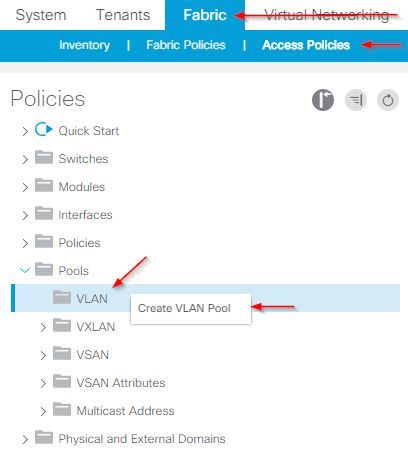
- Create VLAN Pool(VLAN 풀 생성) 창이 열리면 다음 정보를 입력합니다.
- Name 필드에 풀 이름을 입력합니다.
- Dynamic Allocation을 클릭합니다.
- Encap Blocks (+) 더하기 기호를 클릭하고 Create Ranges 대화 상자의 Range 필드에 Encap Block Range를 입력합니다.
- Allocation Mode 필드에 대해 Dynamic Allocation을 클릭합니다.
- External 또는 On the wire encapsulations를 클릭합니다.
- 확인을 클릭합니다.
- Submit(제출)을 클릭합니다.
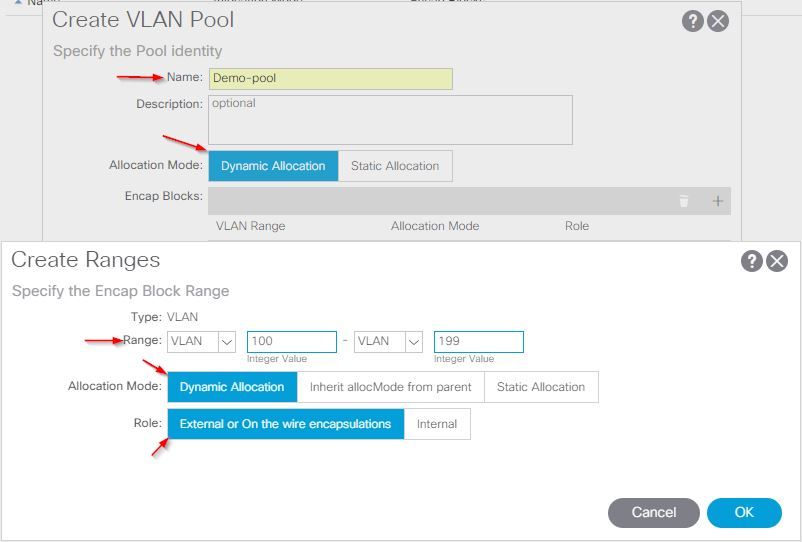
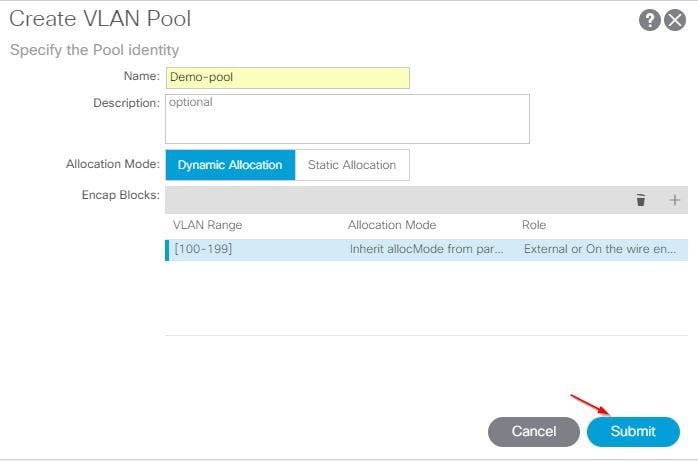
- APIC 사용자 인터페이스에서 Virtual Networking(가상 네트워킹) > VMM Domains(VMM 도메인) > VMware > Create vCenter Domain(vCenter 도메인 생성)을 선택합니다.
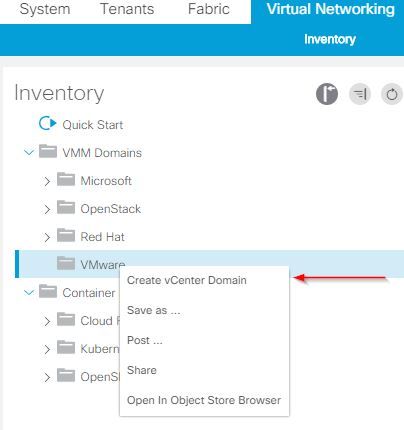
- Create vCenter Domain(vCenter 도메인 생성) 창이 나타나면 다음 정보를 입력합니다.
- Virtual Switch Name 필드에 도메인 이름을 입력합니다.
- VMWare vSphere Distributed Switch를 클릭합니다.
- Associated Attachable Entity Profile 드롭다운 목록에서 Demo-AEP를 선택(필요한 경우 생성)합니다.
- VLAN Pool(VLAN 풀) 드롭다운 목록에서 Demo-Pool(동적)을 선택합니다.
- vCenter 자격 증명(+) 더하기 기호를 클릭하고 vCenter 자격 증명 생성 대화 상자에서 vCenter 자격 증명 정보를 입력합니다.
- 확인을 클릭합니다.
- Submit(제출)을 클릭합니다.
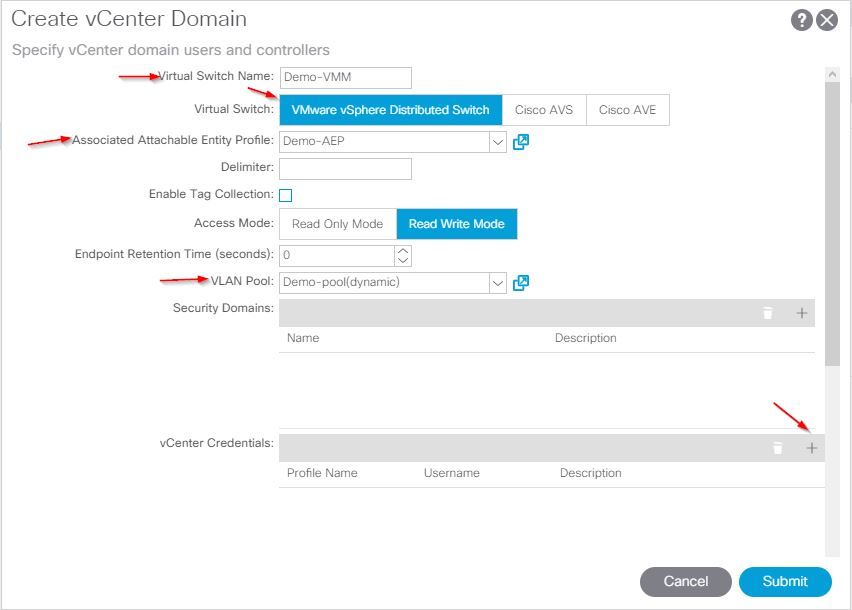
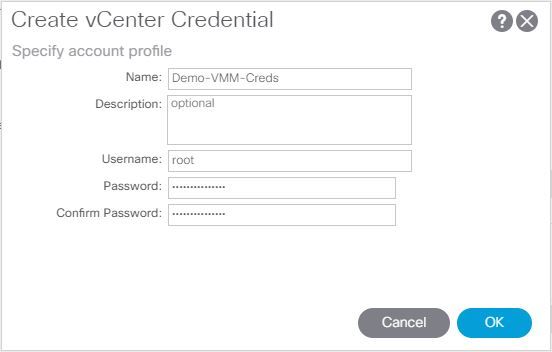
- Create vCenter Domain(vCenter 도메인 생성) 창에서 (+)더하기 기호(+)를 클릭하여 아래로 스크롤하여 확인해야 할 수 있습니다.Create vCenter Controller(vCenter 컨트롤러 생성) 창이 나타나면 다음 정보를 입력합니다.

- Host Name(또는 IP Address) 필드에 호스트 이름 또는 IP 주소를 입력합니다.
- DVS Version 드롭다운 목록에서 vCenter Default를 선택합니다.
- 데이터 센터 필드에 데이터 센터의 이름을 입력합니다.
- Associated Credential(연결된 자격 증명) 드롭다운 목록에서 Demo-VMM-Creds를 선택합니다.
- 확인을 클릭합니다.
- Submit(제출)을 클릭합니다.
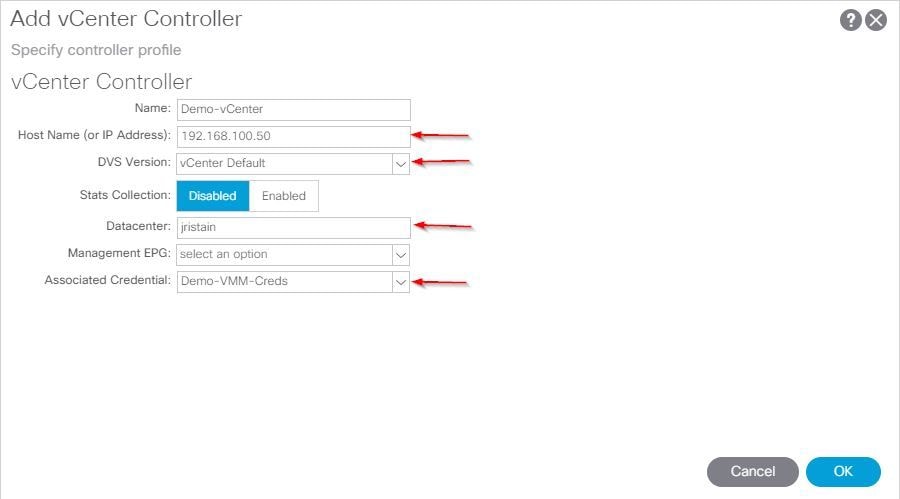
vCenter에서 DVS가 생성되었는지 확인합니다.
Recent Tasks(최근 작업) 창에서 몇 가지 새 작업을 확인하고 vCenter Server에 DVS(Distributed Virtual Switch)를 추가해야 합니다.

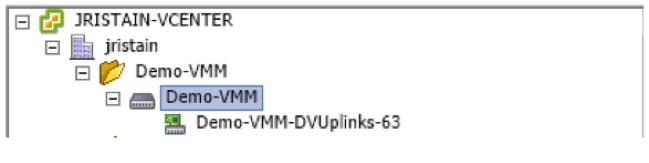
UCS vNIC에서 CDP 또는 LLDP가 활성화되었는지 생성/확인
ACI에서 UCS B를 구축할 때 호스트를 검색하는 데 사용할 검색 프로토콜을 선택할 수 있습니다.이 섹션에서는 UCS Manager에서 각 유형을 구성하는 방법을 설명합니다.
기본적으로 UCS vNIC(Virtual Network Interface Card)에서 CDP(Cisco Discovery Protocol)가 비활성화되어 있습니다. 기본 네트워크 제어 정책이 CDP를 비활성화했기 때문입니다.CDP를 활성화하려면 기본 네트워크 제어 정책을 수정하거나 CDP가 활성화된 새 정책을 생성할 수 있습니다.그런 다음 각 서비스 프로필의 각 vNIC에 해당 정책을 적용합니다.이 예에서는 모든 서비스 프로파일이 기본적으로 다음을 사용하므로 기본 네트워크 제어 정책이 수정됩니다.
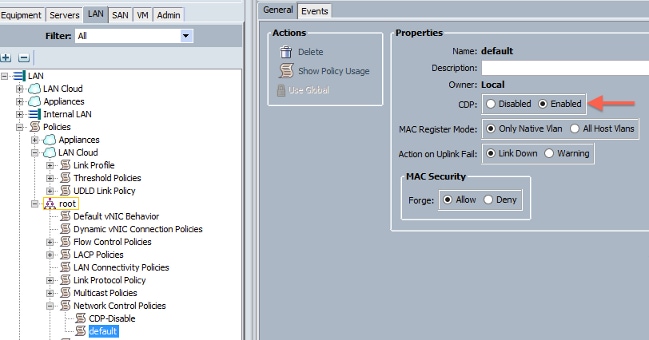
다른 정책을 사용하는 경우 각 서비스 프로필의 vNIC에 해당 정책을 추가해야 합니다.
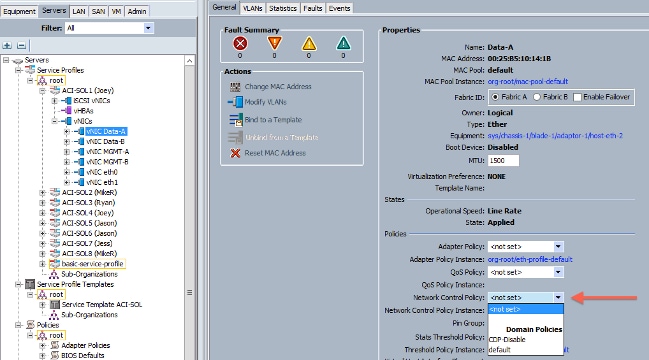
버전 2.2(4b) 이상에서 UCS는 패브릭 인터커넥트에서 블레이드까지 LLDP(Link Layer Discovery Protocol)를 지원합니다.즉, 이 버전 이상을 실행하는 경우 LLDP를 사용하여 vCenter 및 패브릭에서 호스트를 검색할 수도 있습니다.컨피그레이션은 위와 정확히 동일하지만 양방향으로 LLDP를 활성화합니다.
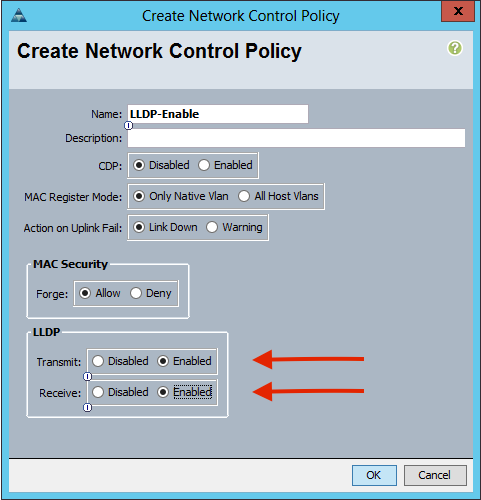
UCS B용 APIC에서 vSwitch 정책 구성
기본적으로 DVS에서 사용되는 검색 프로토콜은 LLDP입니다.LLDP를 지원하는 모든 서버에는 이 기능이 적합하지만 UCS B 시리즈 블레이드는 UCSM 버전 2.2(4b) 이상에서 LLDP만 지원합니다.따라서 ESXi는 APIC에 LLDP 정보를 보고할 수 없습니다. 올바른 코드를 갖고 있지 않으면
LLDP 대신 CDP를 사용하여 호스트를 검색합니다.DVS가 CDP를 사용하도록 하려면 CDP가 활성화되고 LLDP가 비활성화된 VMM 도메인에서 vSwitch 정책을 구성합니다.
이와 함께 UCS B 시리즈를 사용할 때 지원되는 유일한 로드 밸런싱 메커니즘은 Route Based on Originating Virtual Port입니다.mac-pinning 정책을 구성할 경우 이 메커니즘을 사용하도록 포트 그룹을 프로그래밍합니다.이는 패킷 손실을 방지하기 위해 매우 중요합니다.
- APIC 사용자 인터페이스에서 Virtual Networking(가상 네트워킹) > VMM Domains(VMM 도메인) > VMware > Configured Domain(구성된 도메인) > Create VSwitch Policies(VSwitch 정책 생성)를 선택합니다.
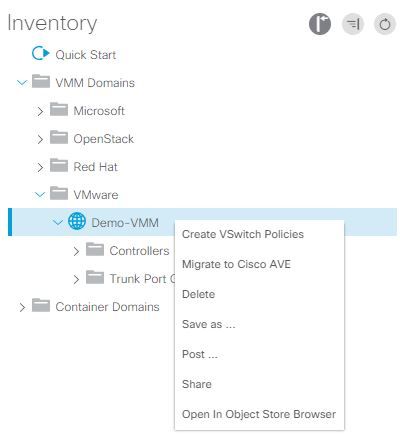
- 이때 기본 VSwitch 정책이 생성되었음을 알리는 경고가 표시됩니다.
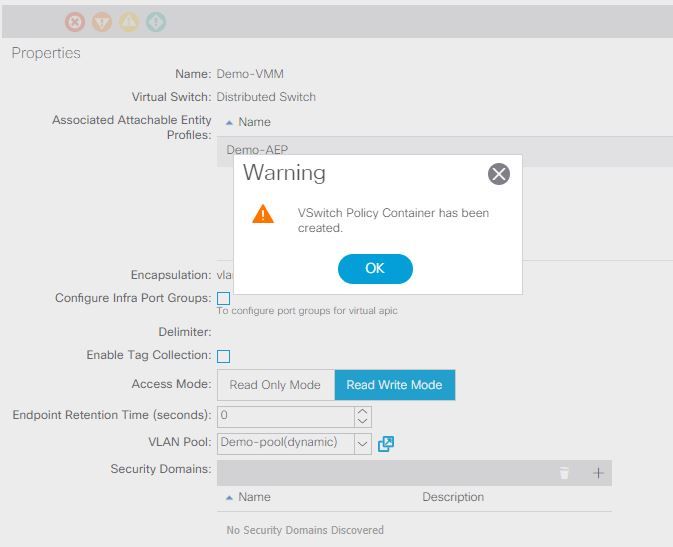
- 경고 메시지를 수락하고 VMM Domain(VMM 도메인)의 Vswitch Policy(Vswitch 정책) 탭으로 이동합니다.
- CDP가 활성화된 CDP 정책을 선택하거나 생성합니다.
- mac-pinning 모드를 선택한 상태에서 포트 채널 정책을 선택하거나 생성합니다.
- CDP가 비활성화된 LLDP 정책을 선택하거나 생성합니다.
- Submit(제출)을 클릭합니다.
참고:UCSM 2.2(4b) 이상에서 LLDP를 사용하려는 경우 UCS에서 지원하므로 이 vSwitch 정책에서 LLDP를 설정할 수 있습니다.이 예는 LLDP를 지원하지 않거나 CDP가 필요한 경우에만 UCSM 버전을 사용합니다. LLDP와 CDP가 모두 활성화된 경우 LLDP가 우선권을 갖습니다.
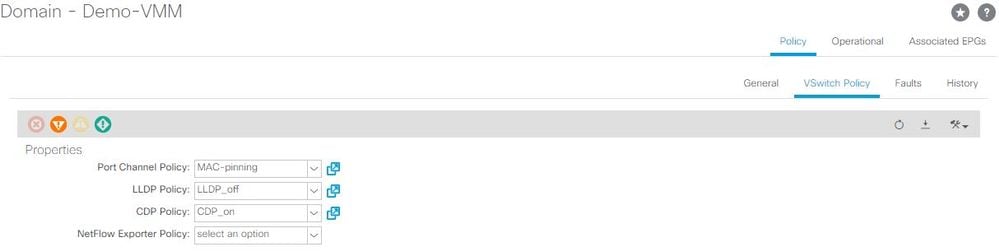
Submit(제출)을 클릭하면 vCenter에서 DVS가 재구성되었음을 확인할 수 있습니다.
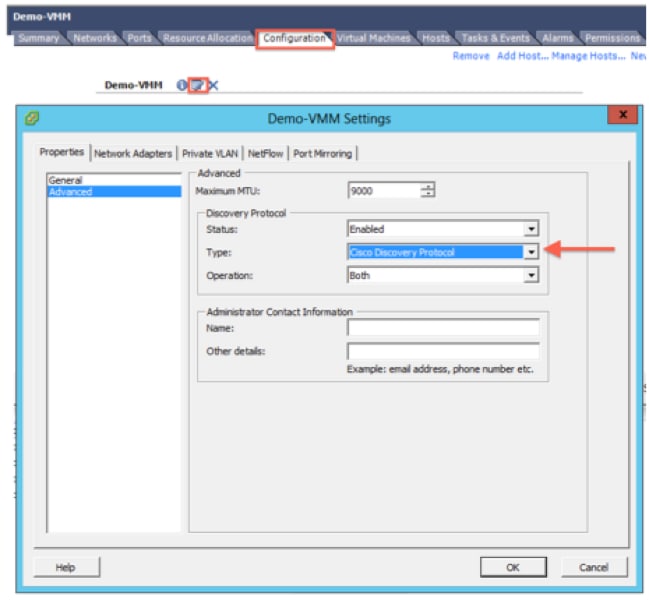
또한 vmnic에 Fabric Interconnect의 CDP 정보가 표시되는지 확인할 수 있습니다.
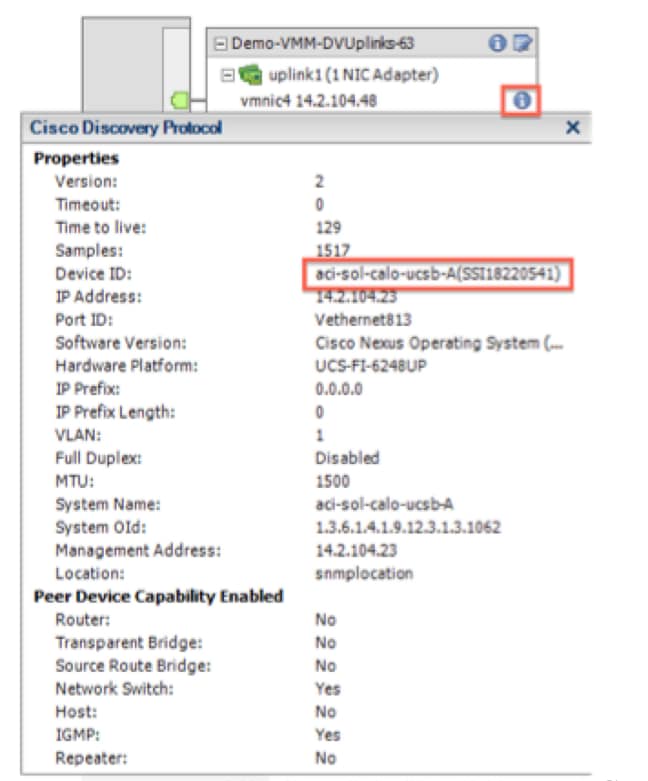
- 포트 그룹에 "Route based on originating virtual port"가 프로그래밍되었는지 확인합니다.Networking(네트워킹) 탭에서 포트 그룹을 마우스 오른쪽 버튼으로 클릭하고 설정을 편집하여 다음을 확인합니다.
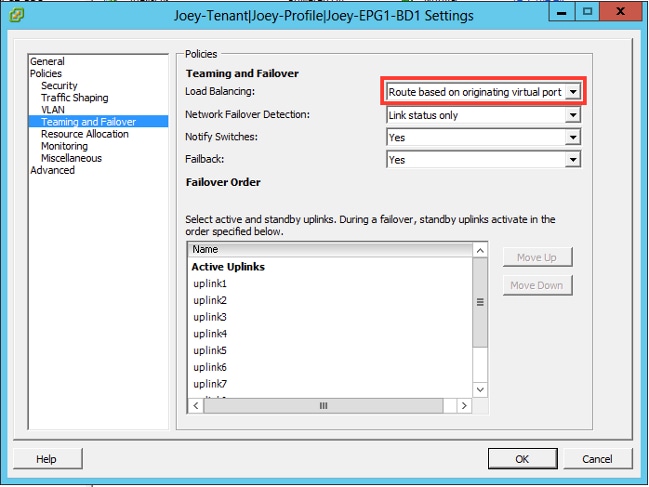
다음을 확인합니다.
이 섹션을 사용하여 컨피그레이션이 제대로 작동하는지 확인합니다.
이러한 변경 후 vCenter에서 CDP 정보에 대해 APIC에 알려야 합니다.이를 확인하려면 VMM 도메인의 인벤토리를 확인하십시오.
APIC 사용자 인터페이스에서 Virtual Networking(가상 네트워킹) > Inventory(인벤토리) > VMM Domains(VMM 도메인) > VMware > Domain(VMware) > Controllers(컨트롤러) > vCenter > Hypervisor(하이퍼바이저) > Hypervisor(하이퍼바이저) > General(일반)을 선택하여 속성 창을 표시합니다.
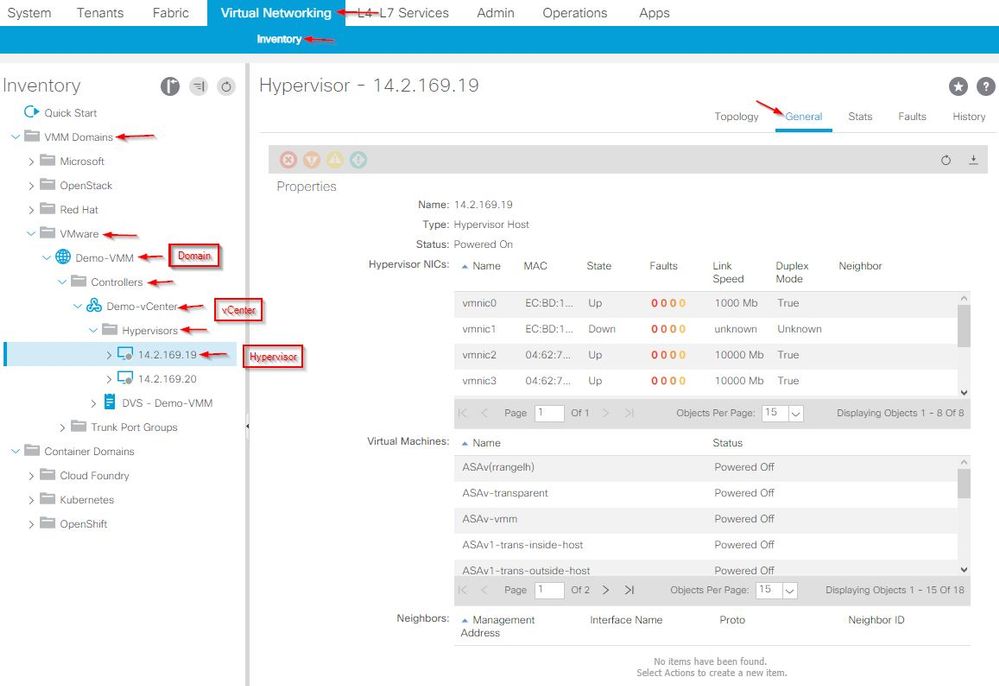
이때 VM 네트워크 설정을 변경하여 어댑터를 적절한 포트 그룹에 추가하고 연결을 테스트할 수 있습니다.Ping에 성공해야 합니다.ping이 실패하면 vCenter와 APIC의 모든 설정이 CDP 네이버 검색에 맞는지 확인합니다.
문제 해결
현재 이 컨피그레이션에 사용할 수 있는 특정 문제 해결 정보가 없습니다.